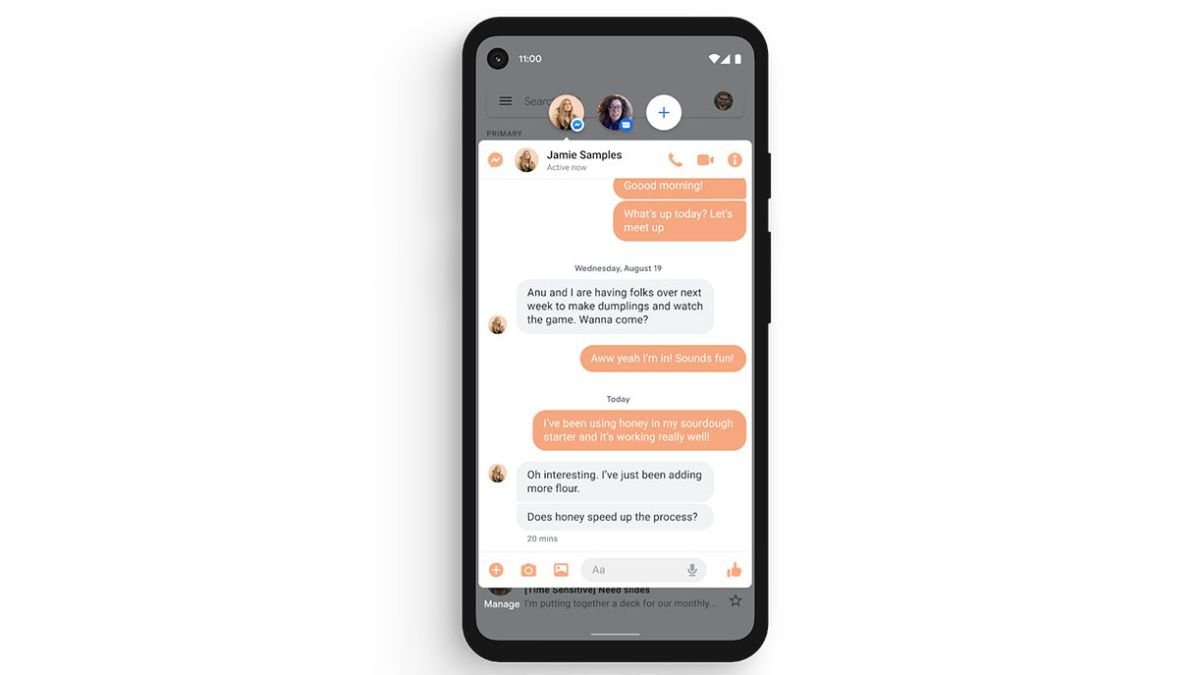- Porównanie
- Ćwiczenia
- Android 11: 11 najważniejszych funkcji, które powinieneś wypróbować na swoim telefonie
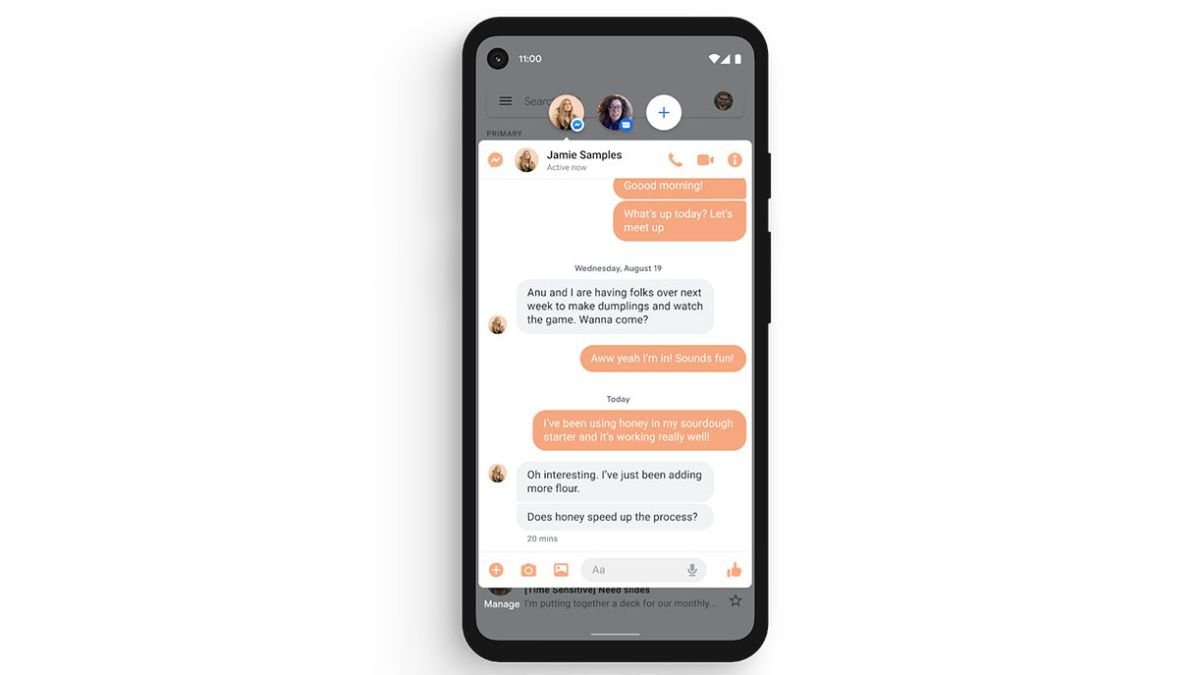
Większość użytkowników Androida chodzi ze smartfonami z systemem Android 10 lub starszym, ale ty nie. Nie proszę pana. Zamiast tego jesteś jednym ze szczęśliwców z telefonem do 11, a pozwalają na to tylko niektóre z najlepszych telefonów z Androidem. Według naszych nabazgranych obliczeń jest silniejszy niż Android 10, co oznacza, że będziesz mieć do dyspozycji wiele nowych funkcji. Poniżej przyjrzymy się niektórym z tych ciekawych nowych funkcji, abyś mógł upewnić się, że w pełni wykorzystujesz najnowszy i najlepszy mobilny system operacyjny Google. Jeśli obecnie nie używasz smartfona z Androidem 11, ale chcesz po prostu zaspokoić swoją ciekawość, to też jest w porządku. Od rozdętych wiadomości po ukryte pisanki, nagrania ekranu i nie tylko, jest wiele do odkrycia, więc przejdźmy od razu do rzeczy.
1. Trochę więcej rozmowy
Nasze telefony mogą stać się skomplikowanym bałaganem powiadomień, od bezpośrednich wiadomości, aktualizacji grup WhatsApp, powiadomień o grach, najświeższych wiadomości i wielu innych. W natłoku informacji łatwo przegapić ważne wiadomości, dlatego nowa karta Rozmowy w Androidzie 11 jest absolutnym darem niebios, jeśli chodzi o wprowadzenie tak potrzebnej organizacji do Twojego życia. Przesuwanie w dół na Androidzie 11 dzieli teraz informacje na dwie grupy: powiadomienia i rozmowy. Te pierwsze to ogólne powiadomienia aplikacji, podczas gdy te drugie składają się ze wszystkich powiadomień z aplikacji do czatu, takich jak WhatsApp, Facebook Messenger i Twitter, co pozwala nadać im priorytet.
2. Trochę mniej rozmów
![Android 11]()
(Źródło: Google) Chociaż miło jest pozostać w kontakcie, wszyscy mamy co najmniej kilka grup WhatsApp z członkami zadowolonymi z klawiatury, którzy nie są do końca pewni, kiedy odłożyć telefony na tak potrzebną ciszę. Na szczęście Android 11 pozwala nadawać priorytety ważnym wiadomościom i wyciszać mniej ważne; pomyśl na przykład o pikselowanych memach z Facebooka, które wysyła twoja mama. Długie naciśnięcie rozmowy z listy rozwijanej spowoduje wyświetlenie trzech opcji: Priorytet, Alarm i Cichy. Priorytetowe konwersacje będą zawsze wyświetlane u góry, z żółtym podświetleniem wokół ich ikony. Możesz także wybrać rozmowy priorytetowe, aby zignorować regułę Nie przeszkadzać, co jest przydatne, jeśli oczekujesz ważnej wiadomości. Alerty przetwarzają powiadomienia w normalny sposób, podczas gdy Cichy zapobiega wysyłaniu alertów przez określone wątki na Twój telefon. Nadal będą pojawiać się w Twoich powiadomieniach, ale na dole listy. Korzystanie ze wszystkich trzech opcji powinno pomóc wyeliminować ból głowy związany z grupami czatu WhatsApp, jednocześnie zwracając uwagę na ważne wiadomości.
3. Dmuchaj bańki
Skoro już jesteśmy przy rozmowach, Android 11 obsługuje również dymki czatu, czyli funkcję, która będzie znana użytkownikom Facebook Messenger. Gdy otrzymasz nową wiadomość, przesuń palcem w dół i sprawdź powiadomienie na czacie. Jeśli aplikacja obsługuje dymki, w prawym dolnym rogu powiadomienia pojawi się małe kółko. Stuknij w nią, a utworzy bańkę czatu: pływającą okrągłą ikonę, która pozostaje nad wszystkim, co robisz na ekranie. Nowe wiadomości będą pojawiać się w dymku bez zajmowania całego ekranu; naciśnięcie wiadomości pozwala odpowiedzieć. Jest to szczególnie przydatne, jeśli chcesz prowadzić rozmowę, kontynuując inne zadanie lub oglądając wideo. Aby zignorować dymek, po prostu przytrzymaj go i przeciągnij do znaku „X”, który pojawia się u dołu ekranu.
4. Nagrywanie ekranu jest (wreszcie) tutaj
![Android 11]()
(Źródło zdjęcia: Google) Wbudowana funkcja nagrywania ekranu to coś, na co czekaliśmy od lat w systemie Android i chociaż od jakiegoś czasu jest dostępna na telefonach takich jak OnePlus, cieszymy się, że w końcu ją dołączono . standardowo w przypadku tych ostatnich. Wersja Androida. Po prostu przeciągnij górę w dół, aby rozwinąć szybkie ustawienia na pasku powiadomień i dotknij ikony nagrywania ekranu. Gdy to zrobisz, będziesz mieć możliwość wybrania, czy nagrywać dźwięk za pomocą mikrofonu, czy dźwięku urządzenia. Po wykonaniu tej czynności pojawi się trzysekundowy licznik czasu, zanim wszystko zostanie nagrane. Chociaż naszym głównym przypadkiem użycia jest nagrywanie samouczków technicznych, może być przydatne dla osób, które chcą pokazać rodzicom, jak poruszać się po złożonych ustawieniach Androida, lub dla tych, którzy chcą nagrywać rozgrywkę w podróży. szczególnie gorączkowa sesja gier.
5. Druga szansa
Wszyscy mieliśmy doświadczenie w przesuwaniu powiadomienia w momencie, gdy się pojawi. Czasami jest to czysty instynkt, wyostrzony twoim prymitywnym refleksem pantery. Innym razem może to być wynikiem wykrycia wiadomości e-mail zawierającej słowa takie jak „popołudnie” lub „plany świąteczne”, co powoduje panikę. Niestety, te błędy skanowania mogą być denerwujące, zwłaszcza jeśli polegasz na powiadomieniach jako formie listy rzeczy do zrobienia. Na szczęście Android 11 zawiera opcję, która pozwala szybko przeglądać historię powiadomień. Stuknij przycisk Historia u dołu ekranu powiadomień, a otrzymasz wszystkie powiadomienia z ostatnich 24 godzin, dzięki czemu możesz łatwo zobaczyć, co przegapiłeś.
6. Ogarnij ciemność
Jesteśmy wielkimi fanami ciemnych motywów w aplikacjach, ponieważ zwykle są one mniej drażniące dla oczu, a nawet mogą pomóc skrócić żywotność baterii, jeśli używasz telefonu z wyświetlaczem OLED. Jeśli jednak ciągle przełączasz się między ciemnymi i jasnymi motywami, Android 11 nieco ułatwi Ci życie, dając opcję automatycznego planowania ciemnych motywów. Możesz cieszyć się ciemnością od zmierzchu do świtu, oszczędzając oczy przed intensywnym niebieskim światłem w nocy, lub zdecydować się na wybraną przez siebie porę. Po prostu otwórz menu Szybkie ustawienia u góry ekranu, dotknij ikony ciemnego motywu i wybierz żądaną opcję harmonogramu.
7. Przypnij i udostępnij
Jedną z rzeczy, które zawsze podobały nam się najbardziej w Androidzie (tak, mamy listę) są jego solidne funkcje udostępniania, które istniały na długo przed tym, zanim użytkownicy iPhone'a zostali potraktowani podobnymi możliwościami. Jedyną wadą jest to, że wybór aplikacji, którą chcesz udostępnić, może być skomplikowanym procesem. Jeśli masz wiele aplikacji, może się okazać, że przejrzysz kilka stron z opcjami, zanim wybierzesz tę, którą chcesz udostępnić. Android 11 ułatwia ten proces, umożliwiając przypięcie ulubionych/najczęściej używanych aplikacji do udostępniania z przodu opakowania, oszczędzając cenne sekundy za każdym razem, gdy coś udostępniasz. Proste, ale niesamowicie skuteczne.
![Android 11]()
(Źródło zdjęcia: Google) Android 11 pojawia się z ulepszonymi kontrolami multimediów, które są mniej uciążliwe niż wcześniej. Na początek pojawiają się teraz na pasku szybkich ustawień jako mini-ustawienie kontrolne nazwane na cześć tego, co jest aktualnie odtwarzane, wraz z podstawowymi opcjami odtwarzania/pauzy dla poprzedniego utworu. i podążanie. Nowe pozycjonowanie jest świetne, ponieważ sprawia, że obszar poniżej jest mniej zagracony, pozostawiając więcej miejsca na powiadomienia. Przesuń palcem w dół, a kontrolki multimediów rozszerzą się na górę ekranu, oferując więcej opcji, takich jak możliwość polubienia utworu. Jeśli masz otwartą aplikację do podcastów, YouTube i/lub aplikację muzyczną, taką jak Spotify, możesz także przełączać poszczególne elementy sterujące dla każdej aplikacji, co jest świetną wiadomością dla wielozadaniowości słuchowej.
9. Sugestie aplikacji (tylko piksele)
![Android 11]()
(Źródło zdjęcia: Google) Właściciele pikseli mają szansę świętować tutaj, ponieważ ta funkcja jest obecnie obsługiwana tylko w telefonach Google Pixel. Jeśli obecnie używasz urządzenia Pixel z Androidem 11, możesz pozwolić sztucznej inteligencji Google przewidzieć, której aplikacji prawdopodobnie użyjesz jako następnej, na podstawie wcześniejszego użycia o różnych porach dnia. Na przykład, jeśli każdego ranka budzisz swój mózg filiżanką kawy i kocimi GIF-ami, w stacji dokującej znajdziesz aplikację Reddit. Później w ciągu dnia, w porze lunchu, może zostać zastąpiona ikoną Twittera, ponieważ wtedy ryzykujesz wdanie się w poobiednią tyradę na temat stanu gospodarki. gry w Destiny 2 (lub cokolwiek innego), jaka jest twoja rutyna). Masz również możliwość usunięcia niektórych aplikacji z grupy wyboru lub całkowitego wyłączenia tej funkcji, ale zdecydowanie warto spróbować, jeśli masz Pixela w kieszeni.
![Android 11]()
(Źródło zdjęcia: Google) Android 11 przeciąża przycisk zasilania, umożliwiając więcej niż tylko wyłączenie lub ponowne uruchomienie telefonu. Przytrzymanie go otwiera teraz nowy ekran, dodając dodatkowe opcje poza tymi potężnymi. Obejmują one skrót do korzystania z Google Pay, który jeszcze bardziej ułatwia kupowanie kanapek na lunch w wybranym lokalnym sklepie spożywczym. Poniżej Android 11 wstępnie zapełni nową sekcję domową maksymalnie sześcioma podłączonymi inteligentnymi urządzeniami, umożliwiając szybkie i łatwe sterowanie oświetleniem, termostatem i innymi elementami w jednej chwili. Oczywiście możesz edytować tę listę za pomocą najczęściej używanych urządzeń, jeśli chcesz. Ogólnie rzecz biorąc, jest to jeden z naszych ulubionych dodatków do Androida 11, ponieważ umożliwia dostęp do przydatnych funkcji bez konieczności uruchamiania oddzielnych aplikacji. Dobra robota Google.
11. Zaprzyjaźnij się z kotem
Android od dawna słynie z wbudowanych pisanek, a wersja 11 nie jest wyjątkiem. Wykonaj poniższe czynności, a wkrótce będziesz dumnym towarzyszem wielu wirtualnych kocich przyjaciół.
Aktywuj ustawienia, a następnie przejdź do „Informacje o telefonie”Stuknij „Wersja Androida”Na tym ekranie kilkakrotnie dotknij „Wersja Androida” Podkręć pokrętło głośności, wygląda na 11 Po trzech próbach powinieneś zobaczyć numer 11 z małym emotikonem kota u dołu ekranu. Naciśnij i przytrzymaj przycisk zasilania Wybierz „Dodaj sterowanie” Wybierz opcję „Zobacz inne aplikacje” u dołu Wybierz „Sterowanie kotem” Wybierz bełkotkę, jedzenie i zabawkę. Wróć do ekranu menu zasilania Wybierz strzałkę w dół obok „Start” i wybierz „Polecenia czatu” Przeciągnij bańkę wody, aby ją napełnić, dotknij miski z jedzeniem i dotknij kota Zastanawiaj się, co robisz ze swoim życiem, czekając, aż numerowany wirtualny kot zostanie dodany do Twojej kolekcji.